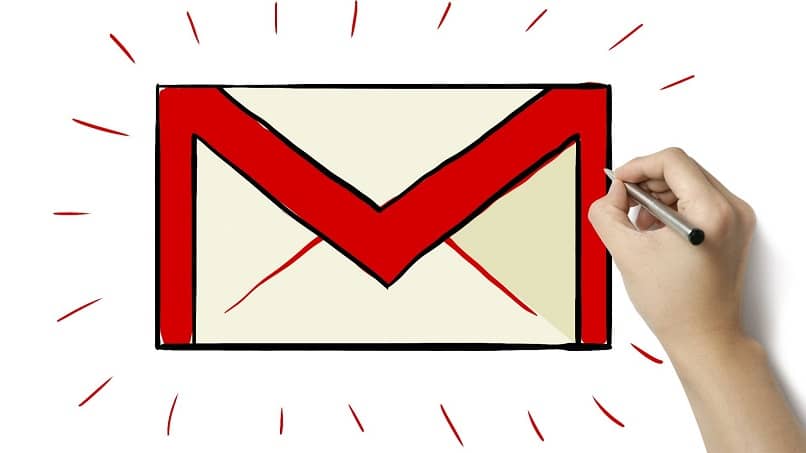
Die automatische Weiterleitung von E-Mails von Google Mail an eine Haupt-E-Mail-Adresse ist ein weiterer Vorteil, den Google Ihnen bietet, da Sie das Privileg haben, den Posteingang eines persönlichen, geschäftlichen oder schulischen Google Mail-Kontos so zu konfigurieren, dass die empfangenen E-Mails automatisch weitergeleitet werden ein anderes Konto, das Sie dafür auswählen, mithilfe von Filtern, die die Eigenschaften unterdrücken, die die weiterzuleitenden E-Mails erfüllen müssen.
Contents
Was müssen Sie wissen, bevor Sie Gmail-Nachrichten automatisch weiterleiten?
Gmail hat in seine Tools die Möglichkeit integriert, Nachrichten automatisch weiterzuleiten , um die Nutzung mehrerer Konten auf der Plattform zu erleichtern, unabhängig davon, ob Sie ein Konto für die Arbeit und andere für das Studium oder Ihr Privatleben haben und Sie möchten, dass alle E-Mails automatisch weitergeleitet werden an Ihre Haupt-E-Mail, können Sie dies unter Berücksichtigung einiger Umstände tun:
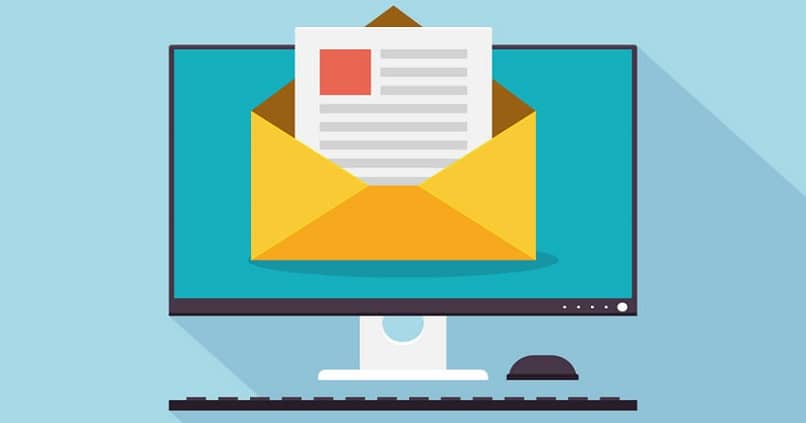
- Dieses Tool ist nur verfügbar, um es vom PC aus zu konfigurieren, das heißt, es ist noch nicht für Ihre Android- und iOS-Geräte verfügbar . Selbst wenn Sie also über die neueste Version der Google Mail-Anwendung verfügen, können Sie die automatische E-Mail nicht konfigurieren Weiterleitung zwischen Ihren Konten.
- Wenn Sie die Option konfigurieren, muss der Empfänger-E-Mail-Benutzer bestätigen, dass er bereit ist, alle E-Mails zu erhalten, die an ihn weitergeleitet werden.
- Es ist wichtig, dass Sie überprüfen, ob das Konto, an das Sie die E-Mails weiterleiten werden, tatsächlich das richtige ist. Wenn Sie jedoch ein Geschäfts- oder Bildungskonto verwenden und der Empfänger ein anderes Konto derselben Organisation ist, wird die Plattform nicht danach fragen Sie für jede Art von Bestätigung. Darüber hinaus können Sie sich bei Schwierigkeiten an den globalen Administrator des Kontos im Unternehmen wenden.
Sie können Nachrichten nur von einer Adresse weiterleiten
Mit diesem Tool können Sie alle E-Mails weiterleiten, die in Ihren Posteingang gelangen, aber Sie können auch nur einige E-Mails senden, indem Sie Filter erstellen, um Ihr Google Mail-Konto zu organisieren und mit ihnen die Eigenschaften festzulegen, die Ihre gefilterten Nachrichten haben sollten , mit der Einschränkung, dass Es ist nur möglich, sie an eine einzige Adresse zu senden, normalerweise an Ihr persönliches Konto oder das, das Sie als Hauptkonto konfigurieren, um die E-Mails umzuleiten, die in den Rest Ihrer Konten gelangen.
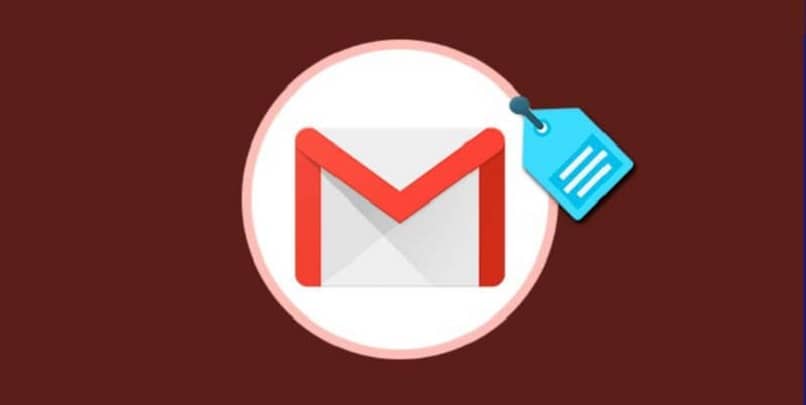
Nachrichten im Spam-Ordner werden nicht weitergeleitet
Einige der größten Gefahren im Internet sind Spam-E-Mails in Google Mail, die Sie für die Sicherheit Ihres Kontos vermeiden müssen. Aus diesem Grund werden E-Mails, die in Ihren Spam-Ordner gefiltert werden, niemals automatisch an Ihr Google Mail-Hauptkonto weitergeleitet, da sie bestimmte Merkmale aufweisen den Verdacht erwecken, dass sie Spam haben und Sie Phishing-gefährdet sind, indem Sie die schädlichen Dateien oder Links öffnen, die sie möglicherweise enthalten.
Wie aktiviere ich die automatische Weiterleitung in Google Mail?
Sie müssen nur bedenken, dass Sie dies vom Computer aus tun können, da dies nicht vom Telefon aus möglich ist. Gehen Sie dazu wie folgt vor:
- Melden Sie sich bei dem E-Mail-Konto in Gmail an, wo Sie die automatische Weiterleitung neuer Nachrichten einrichten möchten.
- Fahren Sie fort, um das Einstellungsmenü zu öffnen, indem Sie auf das Zahnradsymbol oben rechts auf dem Bildschirm klicken.
- Dann müssen Sie die Weiterleitungs- und POP/IMAP-E-Mail- Option auswählen , um die empfangende E-Mail-Adresse in der Weiterleitungszeile hinzuzufügen.
- Um nun die E-Mail-Adresse hinzuzufügen, an die die Nachrichten weitergeleitet werden, müssen Sie die Schaltfläche „Weiter“ drücken, um fortzufahren und die Änderungen zu akzeptieren.
- Dann wird eine Bestätigungsnachricht an das Konto gesendet, das Sie als Empfänger festgelegt haben, und dieser muss den Bestätigungslink öffnen.
- Der nächste Schritt besteht darin , den Browser zu aktualisieren , indem Sie zu dem Konto zurückkehren, von dem die Nachrichten weitergeleitet wurden, und die Registerkarte POP/IMAP-Mail und Weiterleitung öffnen.
- In der Weiterleitungszeile müssen Sie die Option auswählen, eine Kopie eingehender E-Mails an die von Ihnen hinzugefügte Adresse weiterzuleiten, und die Option aktivieren , eine Kopie von Google Mail im Posteingang zu behalten.
- Zum Abschluss müssen Sie nur noch die vorgenommenen Änderungen speichern und die in Ihrer Google-Mail aktivierte automatische Weiterleitung öffnen.
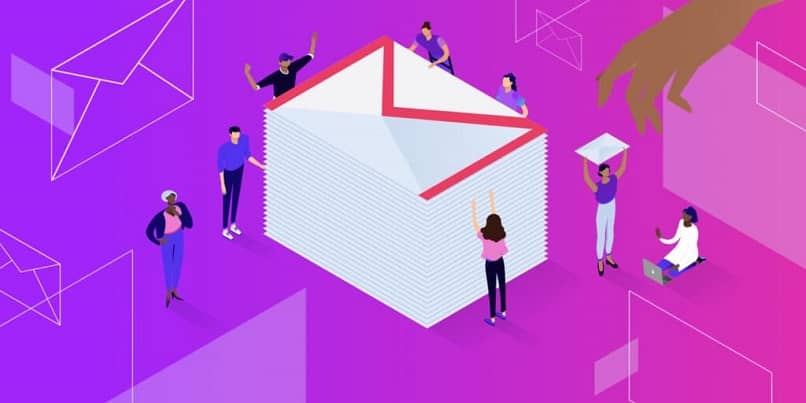
Was tun, wenn Sie die automatische Weiterleitung in Gmail deaktivieren möchten?
Für den Fall, dass Sie die automatische E-Mail-Weiterleitung in Gmail aktiviert haben, aber das Konto gewechselt haben oder eines der verknüpften Konten nicht mehr verwendet wird, können Sie die Funktion wie folgt deaktivieren:
- Öffnen Sie Google Mail auf Ihrem Computer und melden Sie sich bei dem Konto an, in dem Sie die automatische E-Mail-Weiterleitung deaktivieren .
- Rufen Sie das Kontoeinstellungsmenü auf und drücken Sie die Option, um alle Einstellungen anzuzeigen.
- Jetzt müssen Sie die Weiterleitungs- und POP/IMAP-E-Mail-Option auswählen, um zum Weiterleitungsbereich zu gelangen und die Funktion zu deaktivieren.
- Nach dem Deaktivieren der automatischen Weiterleitung müssen Sie die Taste drücken, um die Änderungen zu speichern.
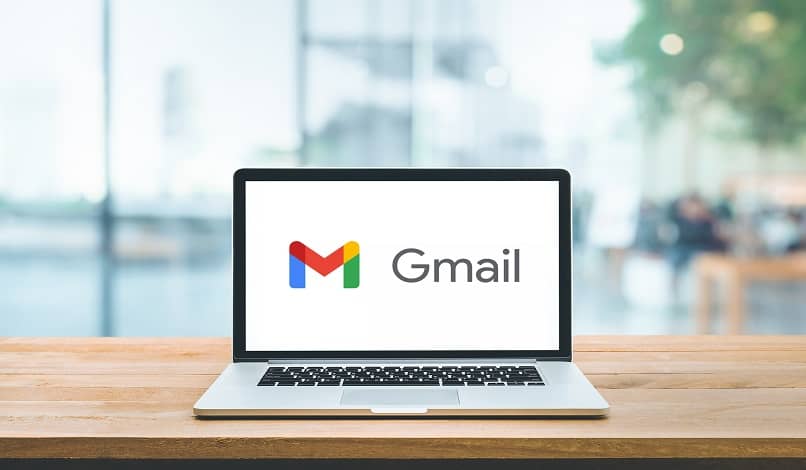
Wie kann ich überprüfen, ob die automatische Weiterleitung korrekt durchgeführt wurde?
Google hat seine Dienste perfektioniert, indem es immer mehr Funktionen bei der Verwendung Ihres Kontos hinzugefügt hat. Sie können sogar wissen, ob Ihre in Gmail gesendeten E-Mails vom Empfänger gelesen wurden, aber im Fall der automatischen E-Mail-Weiterleitung an ein Hauptkonto ist dies wichtig im Moment Bestätigen Sie nach dem Konfigurieren der Funktion , dass sie korrekt aktiviert wurde .
Falls es sich bei Ihrem Konto um ein Geschäfts- oder Bildungskonto handelt, ist die Person, die über die Domäne verfügt, um dies zu überprüfen, der Administrator, da die Anwendung Sie nicht zur Überprüfung auffordert, da Sie Teil derselben Organisation sind. Darüber hinaus können Sie jederzeit auf die Posteingänge beider Konten zugreifen und manuell überprüfen, ob die Videos wie konfiguriert weitergeleitet wurden.